AutoRedact ™ dành cho Adobe® Acrobat®
Làm lại là gì?
- Redaction, theo định nghĩa, có nghĩa là loại bỏ một số loại thông tin khỏi tài liệu. Trong ngữ cảnh của các tài liệu của cơ quan chính phủ Hoa Kỳ, redaction đề cập đến quá trình xóa thông tin đã phân loại khỏi một tài liệu trước khi xuất bản. Đối với luật sư, giao dịch lại là thủ tục rất quan trọng để bảo vệ thông tin bí mật. Trong trường hợp phát hiện một tài liệu phải được phân phối có chứa thông tin nhạy cảm, tất cả tài liệu bí mật không thể khám phá được cần phải được biên tập lại khỏi tài liệu đó trước.
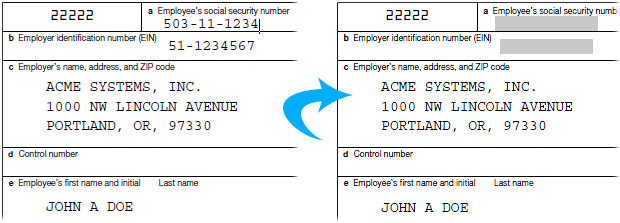
Trình cắm AutoRedact® là gì?
- Trình cắm AutoRedact® là một tiện ích bổ sung cho phần mềm Adobe Acrobat® và Adobe Acrobat® Professional® cung cấp một bộ công cụ và hoạt động hoàn chỉnh để xử lý các loại thông tin khác nhau từ tài liệu PDF. AutoRedact® là giải pháp “chỉnh sửa thực sự” giúp xóa văn bản nhạy cảm, chú thích, trường biểu mẫu văn bản, đồ họa vector và thông tin hình ảnh khỏi tài liệu PDF làm cho chúng hoàn toàn an toàn để phân phối. Phần mềm chứa nhiều công cụ mạnh mẽ giúp tăng năng suất và cung cấp quy trình xử lý tài liệu tự động và quy trình xử lý lại nhiều người dùng. Các tính năng xử lý hàng loạt cho phép chỉnh sửa nhiều tài liệu cùng một lúc mà không cần sự can thiệp của con người và có thể đơn giản hóa đáng kể quy trình làm việc.
Hướng dẫn và Liên kết nhanh
- Thao tác lại với Từ điển
- Làm lại các SSN bằng Tìm kiếm Văn bản
- Chỉnh sửa theo vùng vẽ
- Làm lại bằng cách sử dụng mẫu
- Chỉnh sửa nhiều tệp PDF với Trình hướng dẫn hành động
- Hướng dẫn sử dụng AutoRedact (PDF)
Tóm tắt các tính năng
Loại thông tin nào có thể được biên tập lại?
- AutoRedact® được thiết kế để chỉnh sửa văn bản, hình ảnh, đồ họa vector, chú thích (bao gồm cả văn bản Máy đánh chữ) và các trường biểu mẫu văn bản trong tài liệu PDF. Có thể tùy chọn loại bỏ các chú thích của tất cả các loại khi kết thúc quy trình làm lại.
Làm thế nào nó hoạt động?
- Quy trình chỉnh sửa lại bao gồm ba bước chung. Đầu tiên, sử dụng nhiều phương pháp và công cụ để đánh dấu tất cả thông tin cần thiết bằng cách chỉnh sửa lại các chú thích. Thứ hai, chạy quy trình chỉnh sửa tài liệu để xóa tất cả dữ liệu đã chọn khỏi tài liệu. Thứ ba, xem xét kết quả, kiểm tra các thiếu sót và lưu một tài liệu cuối cùng.
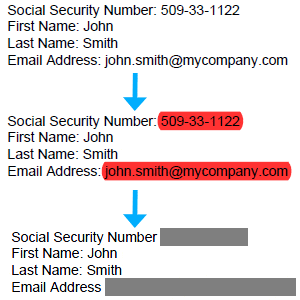
Sử dụng từ điển chỉnh sửa để tìm và biên soạn lại văn bản
- Từ điển sửa lại là một tập hợp các từ và cụm từ cần được biên dịch lại từ các tài liệu cùng với các mã miễn trừ tương ứng. Trình cắm này sử dụng từ điển chỉnh sửa lại đồng thời để tìm kiếm tài liệu PDF cho tất cả các lần xuất hiện của văn bản chỉnh sửa lại và tự động đánh dấu văn bản đó bằng các chú thích chỉnh sửa lại. Phần mềm có thể nhanh chóng tìm kiếm tài liệu với hàng nghìn từ và cụm từ riêng lẻ. AutoRedact® sử dụng các chú thích chỉnh sửa lại để chỉ định các khu vực trên trang để chỉnh sửa lại để chỉnh sửa lại sau này. Trình cắm này cung cấp các tùy chọn cho tìm kiếm không phân biệt chữ hoa chữ thường cũng như tùy chọn chỉ đối sánh toàn bộ các từ. Phần mềm hoàn chỉnh với trình soạn thảo từ điển chỉnh sửa lại cung cấp tất cả các công cụ cần thiết để tạo và quản lý các từ điển chỉnh sửa lại tùy chỉnh. Làm lại từ điển có thể dễ dàng nhập, xuất, in, tìm kiếm và chỉnh sửa.
Sử dụng các mẫu văn bản để làm lại
- Nhiều loại thông tin bí mật xuất hiện dưới dạng các mẫu văn bản và có thể không được biết trước. Số an sinh xã hội, email và ngày tháng đều là những ví dụ về các mẫu văn bản khó có thể liệt kê và đưa vào từ điển chỉnh sửa. AutoRedact® cung cấp khả năng tìm kiếm mẫu văn bản mạnh mẽ cho phép xác định nhanh chóng và dễ dàng nhiều mẫu văn bản tùy chỉnh và được xác định trước trong tài liệu PDF. Bạn có thể sử dụng chức năng này để nhanh chóng tìm kiếm chỉ một cụm từ đơn giản hoặc tạo một mẫu tìm kiếm mạnh mẽ bằng cách sử dụng các cụm từ thông dụng được sử dụng rộng rãi. Mã miễn trừ có thể được tùy chọn gán cho mỗi phiên bản văn bản được tìm thấy. Phần mềm cung cấp các tùy chọn để tìm kiếm không phân biệt chữ hoa chữ thườngvà tùy chọn chỉ đối sánh toàn bộ từ.
Tự động xử lý lại các số an sinh xã hội và hơn thế nữa
Phần mềm AutoRedact đi kèm với một số tùy chọn mạnh mẽ để tự động tìm và đánh dấu để chỉnh sửa một số mẫu văn bản phổ biến như:
- Số An sinh Xã hội (SSN)
- Số nhận dạng nhà tuyển dụng (EIN)
- Số điện thoại và số fax
- 12 chữ số đầu tiên của Số tài khoản thẻ tín dụng (tức là 1234 4321 7654 4567)
- Địa chỉ Email
- Địa chỉ Bưu điện
- Văn bản giữa các dấu ngoặc
- Bất kỳ mẫu văn bản tùy chỉnh nào
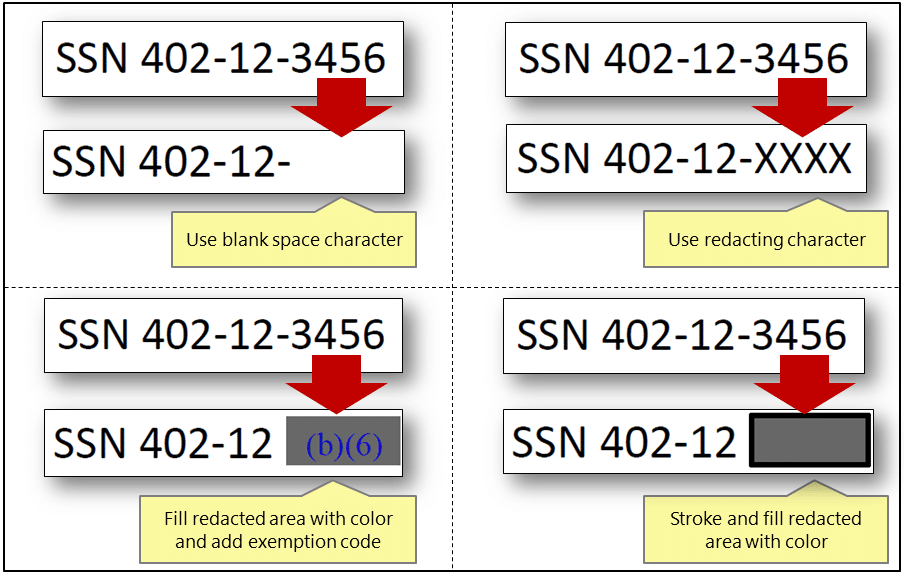
Bù đắp lại các chú thích
- Theo tùy chọn, chú thích chỉnh sửa lại có thể được tạo ở vị trí khác với văn bản phù hợp. Điều này cho phép sắp xếp lại nội dung trang không nằm trực tiếp tại văn bản phù hợp, nhưng sử dụng nó làm “neo” hoặc “đầu mối” chỉnh sửa. Ví dụ: tính năng này có thể được sử dụng để sắp xếp lại các địa chỉ bưu điện dựa trên từ khóa tìm kiếm “Gửi thư tới”.
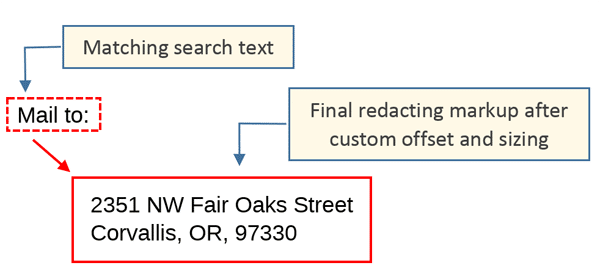
Sử dụng kiểu phông chữ để làm lại
- Phần mềm cung cấp khả năng giới hạn tìm kiếm văn bản trong một kiểu hoặc họ phông chữ cụ thể. Chỉ văn bản phù hợp với bộ lọc kiểu phông chữ mới được tìm kiếm và chọn để chỉnh sửa lại. Trình cắm này cung cấp khả năng khớp với tên phông chữ đầy đủ hoặc một phần cũng như phạm vi kích thước phông chữ. Ví dụ: có thể chọn tất cả văn bản ” Nghiêng ” hoặc tất cả văn bản “Chuyển phát nhanh” có kích thước từ 10 đến 12 điểm. Bộ lọc phông chữ rất linh hoạt và không yêu cầu đặc điểm kỹ thuật chính xác của tên phông chữ. Điều này cho phép khớp toàn bộ họ phông chữ cũng như tên và kích thước phông chữ cụ thể.
Sử dụng Mẫu làm lại
- Một số loại tài liệu nhất định, chẳng hạn như biểu mẫu hoặc tuyên bố chính thức, chứa văn bản hoặc hình ảnh cụ thể được đặt tại các vị trí cố định trên trang. Ví dụ: bảng sao kê thanh toán có thể luôn hiển thị tên khách hàng hoặc số tài khoản tại vị trí được xác định trước trong một trang hoặc một tài liệu. AutoRedact® sử dụng các mẫu để đánh dấu thông tin được đặt tại các vị trí đã biết trong tài liệu. Mẫu có thể dễ dàng được tạo, lưu vào một tệp và sau đó áp dụng cho các tài liệu khác.
- Dưới đây là một ví dụ về mẫu chỉnh sửa tùy chỉnh cho biểu mẫu W-2 . Mẫu này xác định 3 khu vực chỉnh sửa: số an sinh xã hội của nhân viên, số nhận dạng chủ nhân và tên nhân viên. Mẫu này có thể được tự động áp dụng cho nhiều tài liệu khác nhau có chứa biểu mẫu W-2.
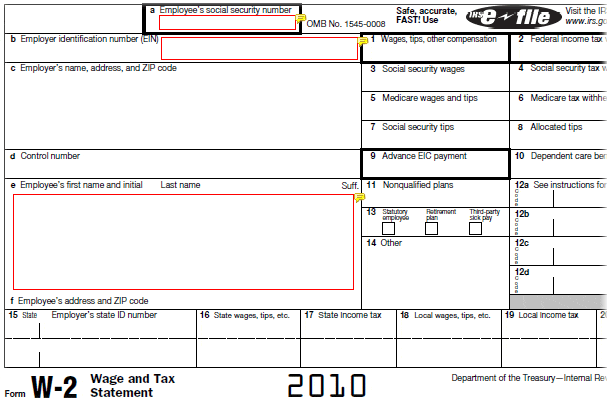
Chọn thủ công các khu vực để chỉnh sửa lại
- AutoRedact® cung cấp một công cụ chỉnh sửa thủ công mà bạn có thể sử dụng để vẽ lại các chú thích ở bất kỳ đâu trên trang. Theo tùy chọn, có thể tự động chọn cùng một vùng trang để chỉnh sửa trên các trang còn lại. Thanh công cụ nổi cung cấp quyền truy cập nhanh vào các mã miễn trừ được tự động gán cho mỗi chú thích chỉnh sửa.
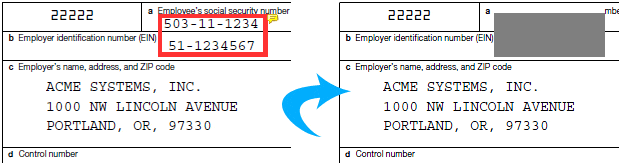
Tìm tất cả văn bản và hình ảnh
- Tất cả các phần tử văn bản và / hoặc hình ảnh trong phạm vi trang được chỉ định có thể được tự động chọn để chỉnh sửa lại. Trình cắm sẽ tự động tìm kiếm các trang tài liệu PDF và tạo các chú thích chỉnh sửa xung quanh các phần tử văn bản và / hoặc hình ảnh.
Mã miễn trừ
- AutoRedact® đi kèm với một số thư viện mã miễn trừ được cấu hình trước. Phần mềm bao gồm Đạo luật Tự do Thông tin (FOIA – 50 USC §552), Đạo luật Quyền riêng tư năm 1974 (5 USC §552a) và mã miễn phí Discovery Case . Có thể dễ dàng thêm mã miễn trừ tùy chỉnh vào phần mềm bằng cách sử dụng trình chỉnh sửa mã miễn trừ được tích hợp sẵn.
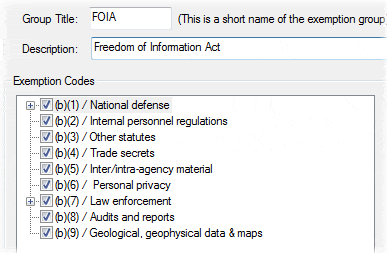
Chuẩn bị tài liệu để làm lại mà không có AutoRedact®
- Trình cắm AutoRedact® sử dụng các chú thích Adobe® Acrobat® tiêu chuẩn để chỉnh sửa đánh dấu. Điều này có nghĩa là các thành viên khác trong nhóm của bạn không có quyền truy cập vào AutoRedact® có thể tạo và xem xét đánh dấu chỉnh sửa bao gồm cả việc chỉ định mã miễn trừ. Tất cả các công cụ bình luận mạnh mẽ có sẵn trong Adobe® Acrobat®, bao gồm đánh giá, cộng tác, in và tóm tắt, có thể dễ dàng sử dụng với việc chỉnh sửa các chú thích do AutoRedact® tạo ra. Trình cắm có thể hoạt động trực tiếp với các chú thích tô sáng, gạch bỏ, gạch chân và hình chữ nhật mà không cần chuyển đổi. Mã miễn trừ được chỉ định dưới dạng nhận xét văn bản đính kèm với chú thích. Phần mềm cho phép kết hợp mã miễn trừ và bình luận thông thường trong ghi chú đính kèm.
Điều hướng và xem lại đánh dấu làm lại
- Tất cả các chú thích chỉnh sửa lại được tạo bởi AutoRedact® sẽ xuất hiện trong bảng điều hướng “Nhận xét” của Adobe® Acrobat®. Việc chỉnh sửa lại các chú thích có thể dễ dàng duyệt, chỉnh sửa, sắp xếp, xóa, in, xem xét và tìm kiếm. AutoRedact® cũng cung cấp một số nút trên thanh công cụ “Chỉnh sửa” để điều hướng nhanh giữa các trang có đánh dấu chỉnh sửa. Tất cả các công cụ mạnh mẽ này giúp bạn nhanh chóng xem lại và chỉnh sửa các chú thích trước khi áp dụng thao tác redaction thực tế.
Tùy chỉnh hình thức trực quan của tài liệu được biên tập lại
- Hình thức trực quan của các tài liệu được biên tập lại có thể được tùy chỉnh để phù hợp với bất kỳ yêu cầu cụ thể nào. Mã miễn trừ có thể được thêm vào với nhiều tùy chọn kiểu dáng bao gồm màu sắc, cỡ chữ và kiểu. Người dùng có thể chỉ định một ký tự chỉnh sửa sẽ được sử dụng để thay thế các ký tự trong văn bản của tài liệu. Chọn giữa màu tô đen hoặc trắng để chỉnh sửa hình ảnh. Thêm “thanh chỉnh sửa” để có giao diện được kiểm duyệt truyền thống. Màu tô và nét vẽ tùy chỉnh có thể được chỉ định để cung cấp cho tài liệu hình thức mong muốn. Các thanh chỉnh sửa cung cấp một cách thay thế để thay đổi giao diện của tài liệu được biên tập lại và chỉ phục vụ mục đích thẩm mỹ. Thêm các thanh màu xám nhạt vào các hình ảnh đã được chỉnh sửa để tiết kiệm mực hoặc mực.
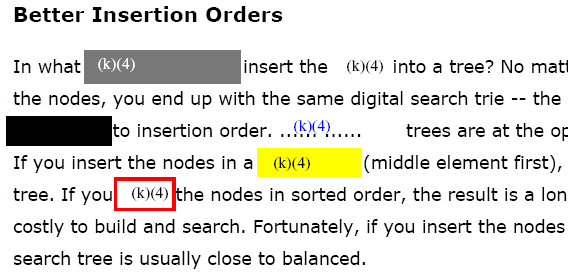
Xuất nội dung tài liệu dưới dạng văn bản
- Xuất văn bản của tài liệu sang tệp văn bản ASCII để lưu trữ và xác minh hồ sơ. Chức năng xuất này khác với tùy chọn “Lưu dưới dạng văn bản” có sẵn trong Adobe® Acrobat®. AutoRedact® tạo một tệp văn bản với các dấu phân cách trang rõ ràng và số lượng ký tự cho mỗi trang trong tài liệu được xuất.
Chuyển đổi nội dung trang thành hình ảnh
- Không thể chỉnh sửa trực tiếp đồ họa Postscript (bản vẽ vectơ) bằng trình cắm thêm AutoRedact®. Tuy nhiên, phần mềm cung cấp một hoạt động chuyển đổi để chuyển đổi tất cả nội dung trang bao gồm đồ họa sang hình ảnh đen trắng có thể dễ dàng chỉnh sửa lại.
In lại chú thích và tóm tắt
- Các bản tóm tắt chỉnh sửa lại có thể được tạo và in bằng các công cụ nhận xét tiêu chuẩn có sẵn trong Adobe® Acrobat®. Tóm tắt nhận xét là một cách thuận tiện để có được bản tóm tắt về tất cả các nhận xét chỉnh sửa được liên kết với tài liệu PDF. Khi bạn tóm tắt các nhận xét, bạn có thể tạo một tài liệu PDF mới với các nhận xét mà bạn có thể in hoặc bạn có thể in tóm tắt trực tiếp.
Xóa chú thích
- Có nhiều loại chú thích được sử dụng trong Adobe® Acrobat® cho nhiều tác vụ khác nhau. Nhận xét, ghi chú, đánh dấu bản vẽ, đánh dấu, clip đa phương tiện, ghi chú văn bản, văn bản máy đánh chữ và các trường biểu mẫu tương tác là tất cả các ví dụ về chú thích Acrobat. Nhiều trong số các loại chú thích này có thể chứa thông tin bí mật (chẳng hạn như ghi chú) hoặc chỉ được sử dụng khi làm việc trên tài liệu. Sau khi tài liệu đã được biên tập lại, bạn nên xóa tất cả các chú thích (bao gồm cả việc chỉnh sửa lại các chú thích) khỏi nó để bảo vệ thêm khỏi việc vô tình tiết lộ thông tin bí mật. AutoRedact® cung cấp lựa chọn menu để loại bỏ tất cả các chú thích hoặc tùy chọn giữ lại đa phương tiện, biểu mẫu và chú thích văn bản.
Xóa tệp đính kèm
- Tài liệu PDF có thể chứa các tệp đính kèm được nhúng có thể chứa thông tin bí mật. Rất dễ dàng để tệp đính kèm bị trượt mà không được chú ý trong quá trình xem xét chỉnh sửa. Bạn phải kiểm tra cụ thể sự hiện diện của tệp đính kèm để xem liệu tài liệu có bất kỳ tệp nào không. Trình cắm này cung cấp thao tác một bước giúp xóa hoàn toàn tất cả các tệp đính kèm khỏi tài liệu PDF. Thao tác này có thể được thực hiện tương tác hoặc là một phần của trình tự xử lý hàng loạt.
Giữ tệp nhật ký
- Trình cắm AutoRedact® theo dõi tất cả hoạt động chỉnh sửa lại mà nó thực hiện trên mỗi tài liệu bằng cách duy trì một tệp nhật ký đặc biệt. Trình cắm tự động tạo tệp nhật ký riêng biệt cho từng tài liệu được xử lý. Tệp nhật ký được tạo ở định dạng HTML giúp việc xem, điều hướng và in dễ dàng hơn bằng bất kỳ trình duyệt web hiện có nào.
Quy trình làm việc “Xem xét và chỉnh sửa lại”
- Phần mềm có trình hướng dẫn được sắp xếp hợp lý, cực kỳ dễ sử dụng, cung cấp mức độ tự động hóa cao cho quy trình thu gọn tài liệu khối lượng. Quy trình làm việc yêu cầu thiết lập một lần các tùy chọn thu gọn lại và các thư mục đầu vào / đầu ra. Sau khi được kích hoạt, quy trình làm việc sẽ tự động tải các tài liệu PDF (từng cái một) từ thư mục đầu vào, áp dụng đánh dấu chỉnh sửa lại và trình bày nó cho người dùng xem xét. Khi người dùng hài lòng với đánh dấu, tài liệu sẽ được biên tập lại và xuất trình một lần nữa để kiểm tra lần cuối. Tài liệu đã hoàn thành được chuyển đến thư mục đầu ra và toàn bộ quá trình được lặp lại một lần nữa trên tài liệu có sẵn tiếp theo. Trình hướng dẫn được thiết kế để tăng tốc và đơn giản hóa người vận hành ‘ công việc (chỉ một nút bấm duy nhất) trong khi giảm thiểu khả năng xảy ra lỗi do con người gây ra. Quy trình làm việc kết hợp kiểm soát chất lượng của con người với độ chính xác và tốc độ tự động hóa phần mềm.
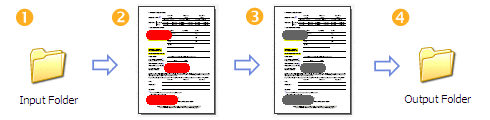
Hỗ trợ xử lý hàng loạt
- Người dùng Adobe® Acrobat Professional® có thể sử dụng Action Wizard (xử lý hàng loạt) để tự động hóa nhiều thao tác chỉnh sửa lại hoặc thậm chí tạo quy trình xử lý mạnh mẽ kết hợp nhiều bước xử lý thành một “hành động” hàng loạt. Trình cắm thêm AutoRedact® thêm các lệnh sau vào khung xử lý hàng loạt:
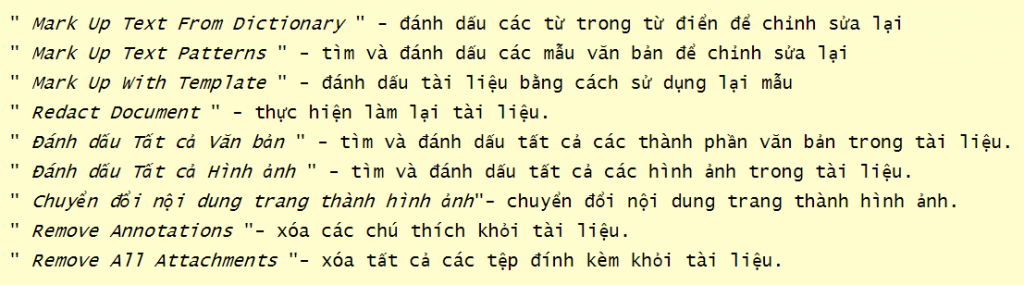
Phiên bản dùng thử đầy đủ 30 ngày
- Có sẵn phiên bản dùng thử đầy đủ 30 ngày của trình cắm để tải xuống . Phiên bản dùng thử cung cấp đầy đủ quyền truy cập không hạn chế vào tất cả các tính năng của phần mềm. Phiên bản dùng thử sẽ đánh dấu tất cả các trang được biên tập lại bằng dấu X lớn. Liên hệ với [email protected] nếu bạn muốn đánh giá phần mềm AutoRedact® mà không có đánh dấu phiên bản dùng thử.
Yêu cầu hệ thống
Nền tảng:
Microsoft® Windows 10 / Windows 8 / Windows 7 / Windows Server 2012/2016/2019.
Phần mềm:
Cần có phiên bản đầy đủ của phần mềm Adobe® Acrobat® (phiên bản 32-bit 6-9, X, XI, DC, 2015, 2017-2020).
Phần mềm này sẽ không hoạt động với Adobe Acrobat® Reader® miễn phí.
Chức năng xử lý hàng loạt yêu cầu sự hiện diện của Adobe® Acrobat Professional®.
( Biểu đồ so sánh sản phẩm của Adobe Acrobat ).
Bản quyền AutoRedact
- Luôn được cập nhật phiên bản mới và các tính năng mới nhất khi hãng cung cấp phiên bản mới.
- Tôn trọng sở hữu trí tuệ và tránh bị thanh tra bản quyền.
- Giảm rủi ro khỏi virus, mã hóa dữ liệu khi dùng các công cụ bẻ khóa, crack phần mềm.
- Nhận được hỗ trợ từ hãng sản xuất và đối tác chính hãng SOFTVN tại Việt Nam.
- Tăng năng suất và hiệu quả công việc với phần mềm đầy đủ tính năng. Khi sử dụng bản crack, có thể một số tính năng sẽ không sử dụng được.
- Nhận được sự tôn trọng từ phía đối tác khi biết bạn đang sử dụng phần mềm có bản quyền.
| Microsoft Windows
- | Hệ điều hành: Windows 7 SP1 x86/x64 và Windows 2008 R2 SP1 trở lên.
- | Bộ vi xử lý: Intel Pentium IV trở lên.
- | Bộ nhớ trong: Tối thiểu 02 GB.
- | Dung lượng ổ cứng: Còn trống tối thiểu 02GB.
- | Màn hình: Độ phân giải tối thiểu 1024×768.
- | Trình duyệt: Microsoft Edge, Internet Explorer, Safari, Chrome hoặc Firefox.
- | Internet: Yêu cầu có kết nối internet để kích hoạt và sử dụng.
| Apple MacOS
- | Hệ điều hành: macOS 10.10 trở lên.
- | Bộ vi xử lý: Intel Pentium IV trở lên.
- | Bộ nhớ trong: Tối thiểu 08 GB.
- | Dung lượng ổ cứng: Còn trống tối thiểu 10GB.
- | Màn hình: Độ phân giải tối thiểu 1024×768.
- | Trình duyệt: Microsoft Edge, Internet Explorer, Safari, Chrome hoặc Firefox.
- | Internet: Yêu cầu có kết nối internet để kích hoạt và sử dụng.






















admin –
Bản quyền phần mềm AutoRedact.